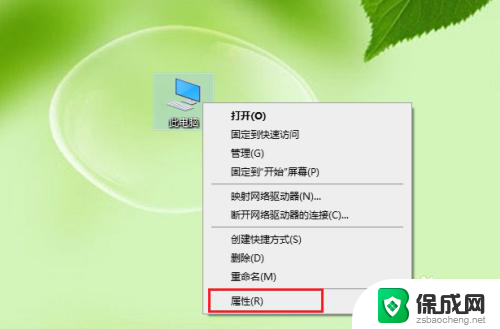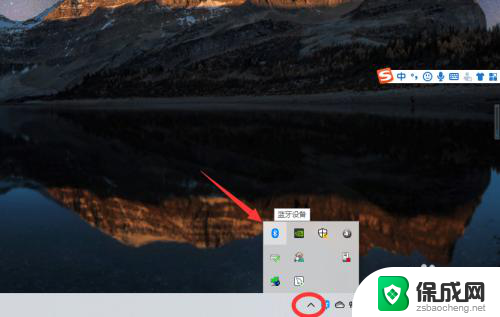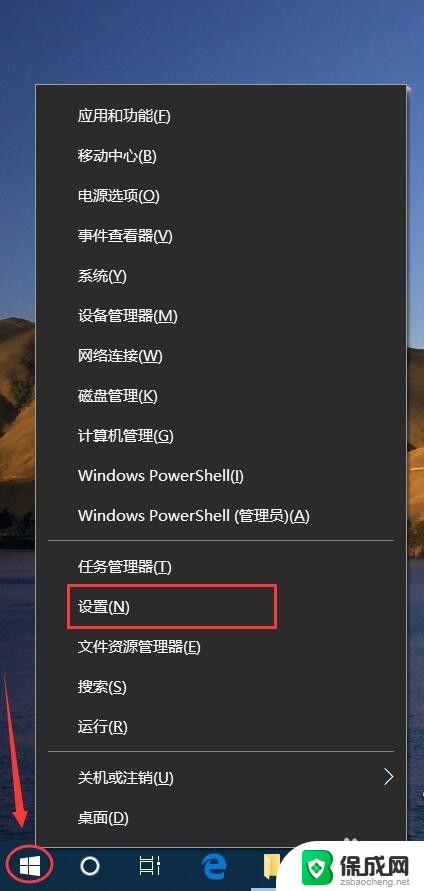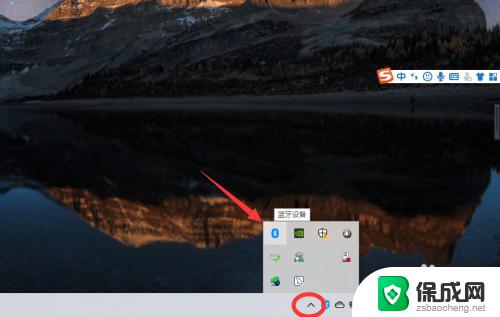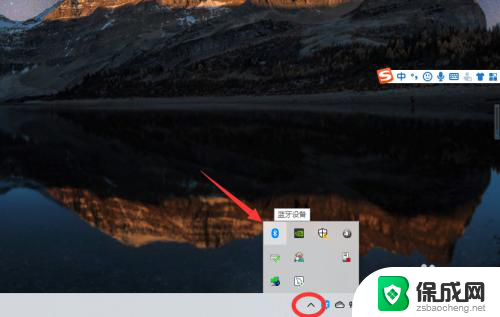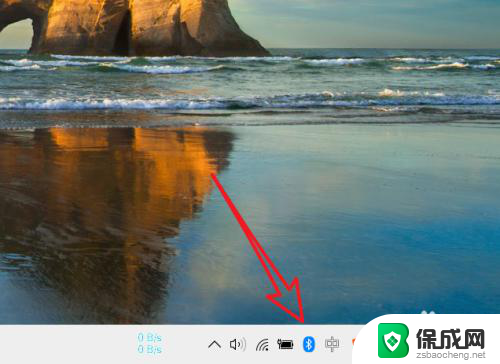连接过的蓝牙耳机怎么删除 win10蓝牙配对设备删除教程
更新时间:2023-12-03 16:06:31作者:yang
蓝牙耳机的普及使我们的音乐和通话体验更加便捷,而Win10系统提供了蓝牙配对设备删除功能,帮助我们轻松管理已连接的蓝牙耳机,有时候我们可能会遇到需要删除已配对设备的情况。在Win10系统中,我们应该如何删除之前连接过的蓝牙耳机呢?下面就为大家详细介绍一下Win10蓝牙配对设备删除的教程。
具体方法:
1.右键点击【此电脑】,在弹出的菜单中点击【属性】。

2.点击【设备管理】。
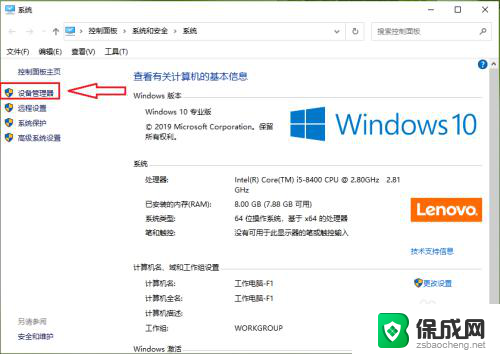
3.点击【蓝牙】。
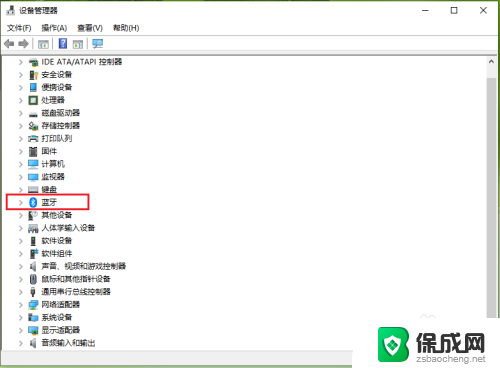
4.●在展开的列表找到要删除的蓝牙配对设备,例如“123456”。
●右键点击123456”,在弹出的菜单中点击【卸载设备】。
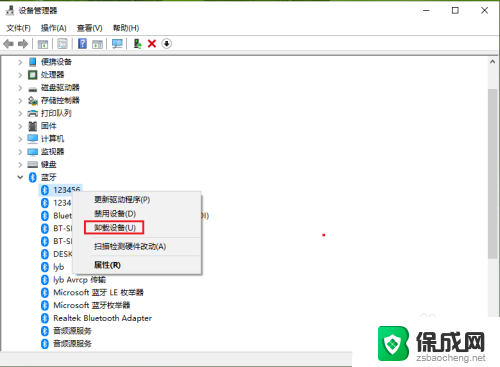
5.点击【卸载】。
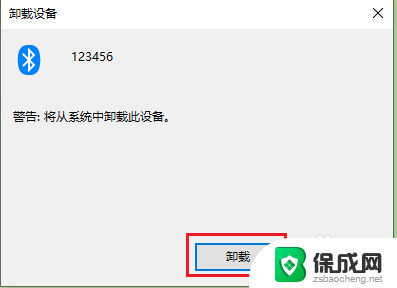
6.结果展示:“123456”被删除了。
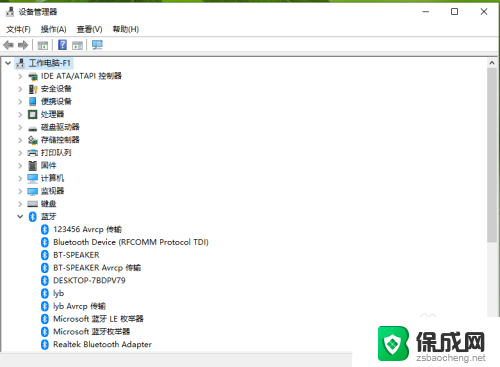
以上就是连接过的蓝牙耳机怎么删除的全部内容,有遇到这种情况的用户可以按照小编的方法来进行解决,希望能够帮助到大家。